Apa Itu File .DAT & Cara Membukanya

Apa itu file DAT dan apa pentingnya hal yang sama. Baca ini untuk mengetahui cara membuka file DAT di Windows 10
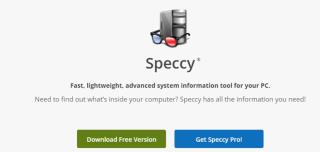
Komputer Anda bukan hanya satu bagian besar dari perangkat keras tetapi terdiri dari banyak komponen yang lebih kecil seperti RAM, Kartu Grafis, Prosesor, dll. Sebagian besar dari kita di seluruh dunia tidak tahu tentang komponen ini dan sering bertanya-tanya "Apa yang ada di dalam PC saya?" Artikel ini memperkenalkan Speccy dari Piriform, aplikasi yang menyediakan informasi sistem komputer mendetail untuk Windows 10.
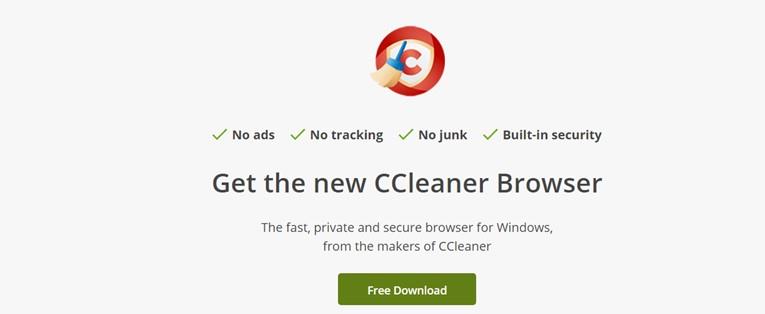
Kredit Gambar: CCleaner
Fitur Speccy –
Speccy dari Piriform menawarkan informasi mendalam tentang sistem Anda , termasuk detail tentang komponen perangkat keras yang terpasang di dalamnya. Berikut adalah beberapa fitur yang dicatat:
Informasi Perangkat Keras. Speccy Piriform memberikan informasi sistem komputer terperinci di PC Windows 10 tentang perangkat keras seperti kecepatan dan inti Prosesor, kapasitas RAM, merek dan merek Motherboard, Kartu Grafis dan Audio.
Monitor Suhu PC. Aplikasi ini juga memantau suhu PC dan rentang suhu lainnya setiap saat. Ini memungkinkan pengguna mengetahui apakah sistem pendingin CPU berfungsi dengan baik tanpa membuka casing menara secara fisik.
Alokasi memori. Aplikasi Speccy Piriform menawarkan grafik terperinci yang menampilkan informasi penting tentang PC Anda seperti bagaimana memori dialokasikan dan kesehatan hard drive.
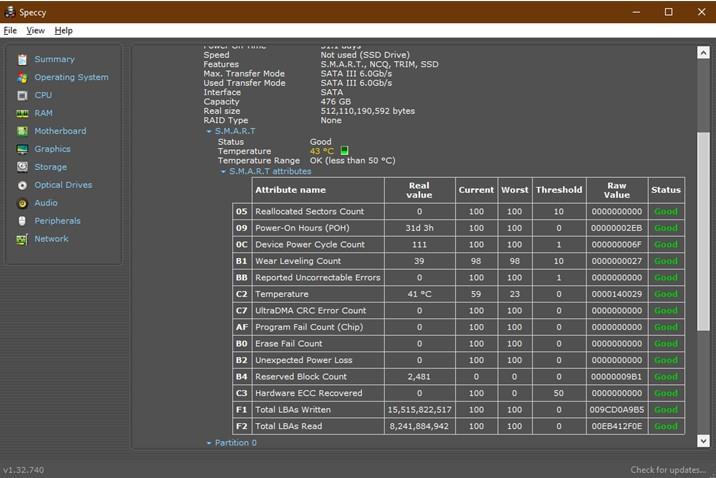
Kredit Gambar: CCleaner
Fitur Pencarian. Perangkat lunak ini menyediakan banyak informasi dan karenanya pengembang telah menyertakan opsi pencarian yang dapat diaktifkan dengan tombol CTRL + F pada keyboard Anda.
Kredit Gambar: CCleaner
Bagikan Spesifikasi Komputer Anda . Jika Anda harus berbagi informasi PC dengan teman atau administrator jaringan, Anda dapat melakukannya dengan dua cara:
Simpan Cuplikan . Ini membuat file khusus dengan semua informasi sistem untuk Windows 10 yang dapat dibagikan dengan siapa pun melalui email atau IM. Orang yang menerima file juga harus memiliki Speccy Piriform di sistemnya untuk membuka file Anda.
Publikasikan Cuplikan . Opsi ini memungkinkan pengguna untuk mempublikasikan spesifikasi komputer mereka di server Speccy hanya selama 30 hari. Pengguna kemudian dapat membuat dan berbagi tautan dengan siapa saja yang dapat mengakses informasi rinci sistem komputer PC Anda tanpa menginstal Speccy Piriform.
Kredit Gambar: CCleaner
Cara Menggunakan Aplikasi Speccy –
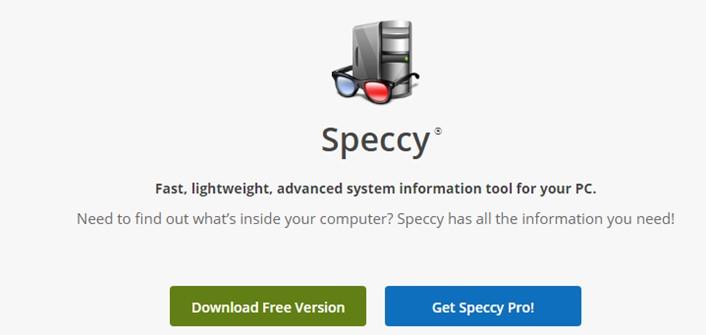
Kredit Gambar: CCleaner
Speccy Piriform adalah aplikasi yang sangat mudah digunakan dengan antarmuka hebat yang mudah dioperasikan. Berikut adalah langkah-langkah menggunakan perangkat lunak ini untuk mendapatkan informasi sistem komputer terperinci untuk Windows 10.
Langkah 1 : Unduh dan Instal Speccy Piriform dari tautan di bawah ini.
Langkah 2 : Setelah diunduh, luncurkan aplikasi dan secara otomatis akan menampilkan informasi sistem di layar aplikasi.
Langkah 3 : Navigasikan ke informasi yang Anda butuhkan dengan mengklik opsi yang tercantum di panel kiri.
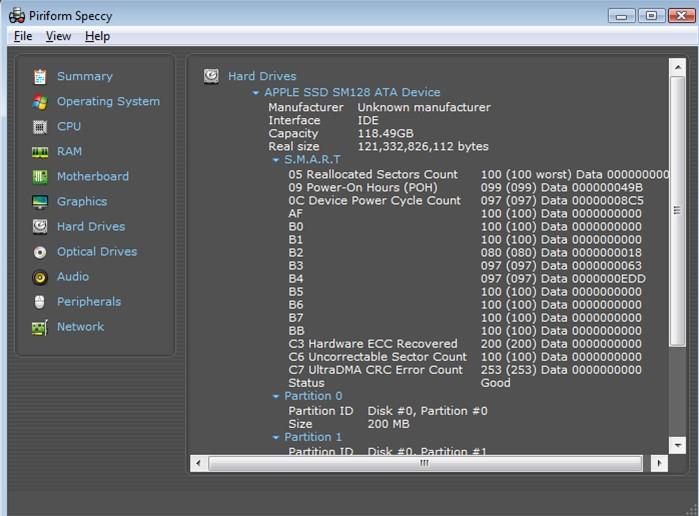
Kredit Gambar: CCleaner
Langkah 4 : Klik pada tab File untuk menyimpan atau membagikan Snapshot spesifikasi komputer Anda.
Spesifikasi dan Harga –
Kredit Gambar: CCleaner
Persyaratan minimum untuk menginstal Speccy Piriform adalah dasar dan mudah ditemukan di sebagian besar komputer.
| Sistem operasi | Windows XP, Vista, 7, 8, 10 |
| CPU | 400 MHz atau lebih tinggi |
| RAM | 256 MB |
| Ruang penyimpanan | 8 MB |
Aplikasi ini hadir dalam tiga versi dan semua detail Harga disorot di bawah ini:
| Fitur | Bebas Speccy | Speccy Pro | Paket CCleaner |
| Biaya | $0 | $19,95 | $29,95 |
| Spesifikasi PC | Ya | Ya | Ya |
| Suhu PC | Ya | Ya | Ya |
| Aktivitas Monitor PC | Ya | Ya | Ya |
| Pembaruan Otomatis | Tidak | Ya | Ya |
| Dukungan Premium | Tidak | Ya | Ya |
| Termasuk CCleaner | Tidak | Tidak | Ya |
| Termasuk Recuva | Tidak | Tidak | Ya |
| Termasuk Defraggler | Tidak | Tidak | Ya |
Catatan: Piriform telah mengembangkan berbagai aplikasi untuk pengguna Windows 10 yang akan membantu mereka dalam melakukan berbagai tugas seperti pemeliharaan dan pengoptimalan yang akan menghasilkan komputer yang mulus dan tanpa cacat dengan kinerja yang ditingkatkan.
CCleaner : Utilitas ini adalah alat pengoptimalan lengkap untuk komputer Anda yang membersihkan, memelihara, dan mengatur PC Anda.
Defraggler : Alat ini mendefrag hard drive internal dan eksternal Anda atau file individual dan mendukung HDD dan SSD dengan semua sistem file.
Recuva : Aplikasi ini membantu memulihkan file dan folder Anda yang terhapus dalam waktu singkat.
Kata Terakhir Tentang Apa yang Ada di Dalam PC Saya? Speccy Memberikan Informasi Sistem Rinci Dari PC Windows 10
Speccy Piriform adalah aplikasi penting yang menyediakan informasi sistem komputer terperinci untuk sistem Windows 10. Penting untuk mengetahui spesifikasi komputer Anda sebelum menginstal game atau perangkat lunak apa pun dan memeriksa apakah itu kompatibel dengan PC Anda. Anda juga akan tahu apa yang Anda gunakan saat ini dan bagaimana meng-upgrade perangkat keras Anda. Versi gratis dari Speccy Piriform lebih dari cukup untuk mengetahui spesifikasi komputer. Tetapi jika Anda mencari alat yang lebih canggih, maka Anda bisa menggunakan bundel daripada membayar secara terpisah untuk setiap aplikasi.
Ikuti kami di media sosial – Facebook , Twitter , LinkedIn , dan YouTube . Untuk pertanyaan atau saran, beri tahu kami di bagian komentar di bawah. Kami akan senang untuk kembali kepada Anda dengan solusi. Kami secara teratur memposting tip dan trik, bersama dengan jawaban atas masalah umum yang terkait dengan teknologi.
Apa itu file DAT dan apa pentingnya hal yang sama. Baca ini untuk mengetahui cara membuka file DAT di Windows 10
Pelajari cara menghapus Pagefile.sys di Windows 10 dengan langkah-langkah sederhana. Hapus file tersebut dan hemat ruang disk Anda.
Blog ini akan membantu pembaca memperbaiki Kesalahan “Mengekstrak File Ke Lokasi Sementara” 1152 Di Windows 11/10 untuk meningkatkan stabilitas sistem secara keseluruhan
Ingin mengonversi dokumen PDF Anda menjadi PPT yang menarik tetapi tidak tahu cara melakukannya? Anda telah menemukan informasi yang benar. Berikut cara untuk melakukannya.
Kunci dinamis adalah fitur tersembunyi yang tersedia di Windows 10. Kunci ini berfungsi melalui layanan Bluetooth. Banyak dari kita yang tidak mengetahui tentang fitur baru Windows 10 ini. Jadi, dalam artikel ini, kami telah menunjukkan kepada Anda bagaimana Anda dapat mengaktifkan fitur ini di PC Anda dan cara menggunakannya.
Blog ini akan membantu pengguna untuk memperbaiki masalah Recycle Bin Berwarna Abu-abu di PC Windows 11 mereka dengan metode yang direkomendasikan para ahli.
Blog ini akan membantu pembaca dengan semua metode penting untuk memperbaiki Masalah Miniport Xvdd SCSI Di Windows 10/11.
Blog ini berfokus pada metode pemecahan masalah untuk memperbaiki pesan kesalahan Windows Tidak Dapat Terhubung ke Printer pada PC Windows.
Artikel ini berfokus pada semua resolusi tentang cara memperbaiki kesalahan “eksekusi kode tidak dapat dilanjutkan karena vcruntime140 DLL hilang” pada PC Windows.
Jika Anda mencari penampil PDF yang tepat untuk PC Windows Anda sehingga Anda dapat bekerja dengan dokumen PDF Anda secara efisien, postingan ini akan membantu Anda.








